Как собрать компьютер из хлама
Обновлено: 04.07.2024
В какой момент электроника становится винтажной? Когда в ней пропадает всякий практический смысл, как например сейчас нет смысла в карманном компьютере начала двухтысячных? Когда популярная в свое время железка становится редкостью? Когда большинство людей забыло, как это настраивается и работает, как произошло с модемами?

В моем случае ответ простой: ничто в этом мире не вечно. Собрать информацию об умеренно старой компьютерной технике в тот момент, когда данные легко доступны, и сам еще многое помнишь, проще, чем лет через двадцать копаться в веб-архиве, пытаясь хоть что-то найти. В 2009 году в честь очередного переезда я продал свой последний настольный компьютер, и с тех пор пользовался только ноутбуками. В 2019 году я вновь построил домашний ПК, загрузив сейв десятилетней давности. Старые комплектующие достаточно подешевели, чтобы можно было поэкспериментировать без серьезного финансового риска. Но они еще не до конца устарели, и кажется первый и последний раз я собираю относительно старое железо для повседневных задач. Есть ли в этом смысл? Сейчас расскажу.
Дневник коллекционера старых железок я веду в режиме реального времени в Телеграмме. Про опыт строительства там написано несколько подробнее, начиная отсюда.
Настройка переменных окружения
Итак, на дворе 2009 год. Мировой финансовый кризис как-то не располоагает к серьезным покупкам в принципе, и сейчас, задним умом, мы все понимаем, что в те сложные времена надо было майнить биткоины. Третьего января 2009 года первая криптовалюта на основе технологии блокчейна начала свое существование. Десять лет назад вообще появились многие современные технологии, которые мы сейчас принимаем как должное. В середине 2008 года вместе с выпуском iPhone 3G открылся магазин приложений App Store. В 2008 году выходит первая версия Android, в 2009 — относительно пригодный к использованию релиз 1.5. В апреле 2009 года появилась краудфандинговая платформа Kickstarter. Facebook наконец-то стал популярнее социальной сети MySpace. Примерно тогда же появились USB 3.0, Windows 7, Minecraft, Uber, была запущена первая сеть LTE, а сервис GMail наконец-то вышел из состояния беты.
Вроде недавно все было, но по сравнению с современностью те времена уже начинают приобретать оттенки ламповости и тепла. Facebook, Twitter, Вконтакте и YouTube уже существуют, но все еще имеют статус модных новинок, дефолтный мобильник — Нокия или смартфон на базе Windows Mobile, социальная сеть по умолчанию — ЖЖ. Дома уже присутствует двухмегабитная выделенка, но когда ветром отрывает коннект, я захожу в сеть через модем. Мобильная тема года — нетбуки: маленькие компьютеры дешевы как никогда, а до первого современного планшета нужно подождать еще год.

Если присмотреться, можно увидеть один погнутый контакт. А может даже и не один.
Вместе с новой платформой в 2009 году завершается переход на оперативную память стандарта DDR3, в то время как на большинстве материнских плат под Socket 775 можно использовать DDR2. Разница в цене значительная, прирост в производительности спорный. 10 лет назад вполне распространены конфигурации с 2-3 гигабайтами оперативной памяти, они позволяют не переходить на 64-битную версию ОС. В общем апгрейд, особенно в условиях шаткой экономики, дело сомнительное: Socket 1366 была уделом энтузиастов в поисках максимальной производительности (за счет разгона, трехканального контроллера оперативной памяти), либо просто обеспеченных людей.
Компьютер 2009 года а-ля натюрель

В 2019 году десятилетние материнские платы на базе чипсета Intel X58 стоят дешевле, если не обращать внимания на супердорогие лоты на eBay, а искать что-то более разумное. Примерно за 5000 рублей я покупаю набор из материнской платы Asus P6T, процессора Intel Core i7-950 (выпущен в начале 2009 года, частота 3.06 Ггц) и шести гигабайт памяти DDR3 тремя модулями.

Asus P6T — самая базовая матплата серии, у нее слегка урезана схема электропитания процессора по сравнению с более дорогими вариантами. Все необходимое имеется: шесть слотов для оперативной памяти, 4 слота PCI Express x16 в конфигурации 16-16-4, еще один PCI Express x1 и пара обычных PCI. Еще за 500 рублей я покупаю видеокарту XFX Geforce 9800GT. Это конечно не топовая видеокарта 2009 года. Как и первые процессоры Intel Core i7 по сравнению с предшественниками, девятая серия видеокарт Nvidia мало чем отличалась от восьмой, и была быстро заменена на видеокарты серий 2xx и 3xx на основе архитектуры Tesla.
Осталось добавить бэушный блок питания (Seasonic на 750 Ватт, на вырост), и можно взлетать. На новый-старый компьютер я устанавливаю Windows Vista.

В конце нулевых Vista проходит мимо меня, я недолго пользуюсь ей на ноутбуке, на десктопе стоит Windows XP. Vista запомнилась, как тормозная и глючная операционная система, практически бета-версия Windows 7. На самом деле, это не совсем так. На мощном, по тем временам, железе (как у меня сейчас) она работала неплохо. Впервые внедренные механизмы ограничения прав пользователя вызывали фрустрацию своей непривычностью и недопиленностью. После установки я обнаружил, что закачанные из сети установочные файлы не запускаются — система молча заблокировала их выполнение. Даже один такой момент может вызвать неподдельную фрустрацию, особенно если раньше можно было запускать что угодно и как угодно.

Срок жизни Висты был меньше, чем у Windows 7: поддержка системы для большинства пользователей закончилась в апреле 2012 года. На ней запускается Google Chrome, но ругается на неподдерживаемую ось, Steam просто не работает, как и многие другие программы. Зато работает Geekbench, а раз работает, давайте протестируем производительность процессора и памяти.

Для сравнения, такую же производительность в однопоточном режиме показывает процессор Intel Core m3, использующийся в Apple Macbook 12 2016 года и других сверхпортативных ноутбуках и планшетах. Результаты многопоточного теста примерно соответствуют ноутбучному процессору Intel Core i7-7660U. Это не ужасно, и на самом деле производительность моего десятилетнего компьютера ограничивает не столько процессор, сколько медлительный ноутбучный жесткий диск. SSD в 2009 году были запредельно дорогие (пример отсюда: 64 гигабайта, 125 МБ/c в режиме последовательного чтения, 300 долларов), производительность дисковой системы обеспечивали скорее RAID-массивы из жестких дисков или быстрые и шумные HDD со скоростью вращения диска в 10 тысяч оборотов в минуту.

К производительности видеокарты я вернусь чуть позже, а сейчас пришло время апгрейда.
Апгрейд
Перед апгрейдом желательно снять радиаторы с южного моста и модулей питания материнской платы, и хорошенько все почистить.

Собственно, ради апгрейда все и затевалось. Платформа Socket 1366 сегодня имеет смысл только с процессорами Intel Xeon, которые выпускались вплоть до 2011 года. Иначе вы получаете прожорливый компьютер с мощностью недорогого ноутбука. Последние процессоры серии использовали более тонкий техпроцесс (32 нанометра против 45), имели до шести ядер и до 12 мегабайт кэша третьего уровня. Уже тогда они использовались энтузиастами для постройки высокопроизводительных игровых компьютеров и рабочих станций, а за счет цены используются в таких целях и поныне. На Aliexpress Intel Xeon этого поколения стоят примерно от 20 долларов. За 40 долларов я покупаю Intel Xeon X5680 — шестиядерный процессор с частотой 3.33 Ггц. В 2011 году он стоил 1666 долларов. Неплохая уценка. Это второй по старшинству процессор серии, но X5690 с частотой 3.47 Ггц стоит в два раза дороже, что не имеет особого смысла — важна не штатная частота, а способность к разгону.

Красиво, правда? Что-то надо делать с дисковой системой, и обычного SATA-SSD было бы вполне достаточно. Но моя материнская плата поддерживает только стандарт SATA2, и хочется попробовать NVME-SSD. Так как на процессоре и матплате сэкономлено достаточно, я трачу 20% общего бюджета на накопитель Samsung 970 Pro 512GB и адаптер M.2-PCIe x4 к нему.

Для старого компьютера это полнейший оверкил, но, знаете, есть некоторый особенный кайф в доведении винтажного железа до максимума возможностей. В ноутбуках такой процесс проходит скучно: ну заменил процессор с частотой помощнее, ну памяти добавил, и всё. Материнская плата Asus P6T поддерживает стандарт PCI Express 2.0, а значит четыре линии PCIe дают максимальную теоретическую пропускную способность в два гигабайта в секунду вместо четырех у современных ПК. Современные SSD при последовательном чтении и записи со скоростями в 3.5 и выше гигабайт в секунду приближаются даже к пределу PCIe 3.0. Но последовательное чтение и запись не так важны, как работа с мелкими блоками данных, и здесь каждое новое поколение SSD показывает серьезный прирост. Как я теперь знаю, прирост заметен даже на древней материнской плате.

Последовательное чтение и запись ограничены интерфейсом, но все остальные показатели соответствуют тесту на современном железе.
Цены на видеокарты в начале прошлого года росли и падали в соответствии с курсом того самого биткоина, и купить что-то приличное за разумные деньги было практически невозможно. В начале 2019 года, после серьезного падения курса криптовалют, ситуация прямо противоположная. Здесь я решаю особо не экономить и покупаю бывшую в употреблении видеокарту Asus Geforce GTX1070 Turbo, примерно за половину стоимости новой.
Осталось установить операционную систему, и пока я буду использовать Windows 7. Из-за SSD установка происходит нестандартно: BIOS материнской платы такой накопитель не видит. Решение заключается в добавлении флешки с промежуточным UEFI-загрузчиком DUET (подробнее здесь), который уже загружает все остальное. При установке Windows 7 нужно загрузить драйверы SSD. Интересно, что более старый SSD Samsung PRO 950 обеспечивает совместимость со старым железом без посредников.
Бенчмарки
Ассортимент тестов я предпочитаю ограничивать, так как большинство из них показывают некую среднюю температуру по больнице, и скорее помогают выявить какие-то серьезные проблемные места. Производительность процессора или дисковой системы сама по себе не гарантирует быструю работу компьютера. Остановился на трех бенчмарках: PCMark 10 для комплексной оценки производительности компьютера (скорость запуска приложений, работа с видео и 3D, офисные задачи и тому подобное), 3DMark 10 Firestrike для оценки графической системы, и Geekbench4 для замеров производительности процессора.

Производительность нужно с чем-то сравнивать, и единственный подходящий компьютер у меня под рукой — рабочий ноутбук Dell Precision 7520, который меня в целом во всем устраивает. Это недешевый компьютер с достаточно мощным железом, и хотелось бы, чтобы умеренно старый десктоп как минимум ему не уступал. Первый замер на штатной частоте показывает серьезное отставание в процессорном тесте, более чем двукратное отставание в скорости копированния данных в оперативной памяти, но всего 10% разницы в комплексном тесте PCMark. Естественно, современная видеокарта показывает гораздо более высокую производительность по сравнению с ноутбучной Nvidia Quadro M2200. Эти показатели все еще не так интересны, и явно требуется разгон.
Оверклокинг
10 лет назад я предпочитал стабильность работы процессора на штатных частотах. Но процессор восьмилетней давности разгонать все же придется: уж слишком выросла производительность в пересчете на одно ядро за прошедшее время. Даже выпущенная в 2011 году архитектура Sandy Bridge показывала значительный прирост производительности, а в 2015 еще больше мощности в таких задачах, как обработка видео, добавили инструкции AVX-512.

Немного повысив напряжение процессора, я добился стабильной работы сначала на частоте 4.3 Ггц. Дальнейшее повышение до 4.55 Ггц потребовало замены штатного кулера на не менее винтажный Thermalright ifx-14. Он заодно помог снизить шум системы до приемлемого уровня. Посмотрим на итоговые результаты тестов.

Заметно подрос результат даже в игровом тесте 3DMark 10. Производительность как в PCMark, так и в многопоточном тесте Geekbench сравнялась с моим рабочим ноутбуком, отставание в однопоточном тесте теперь не такое большое. Мне кажется это достаточно неплохой результат для десятилетней матплаты и восьмилетнего процессора.
Will it run Crysis?

Старую видеокарту пришлось разобрать и поменять термопасту и термопрокладки на модулях памяти и регуляторах напряжения. Иначе ничего не работало.
Выпущенный в 2007 году шутер Crysis вызывал желание немедленно начать апгрейд не хуже, чем GTA V в 2015-м. На средненькой Geforce 6600GT я играл в эту игру на минималках, а разница между минимальными и высокими настройками по качеству картинки была впечатляющая.

Для приличной графики требовалась видеокарта с поддержкой DirectX 10 и та самая Windows Vista (точно так же сейчас DirectX 12 доступен только в Windows 10). Как с этим богатством 3D справлялась не самая дорогая, но и не дешевая Geforce 9800GTX?

Если играть в разрешении FullHD, то так себе. Если понизить разрешение и выборочно расставить приоритеты в настройках графики, то можно. Оригинальный Crysis даже современную видеокарту нагружает по-максимуму, обеспечивая на моем компьютере 40 fps со всеми настройками, выкрученными на максимум. Помимо прочего, у меня построился вполне себе игровой ПК, показывающий 60-70 fps в GTA V, 40-60 fps в Shadow of the Tomb Raider. И, если это кому-то интересно, 300fps в Half-Life 2.

Картинка для комментариев про метод нанесения термопасты.
Есть ли во всем этом смысл?
Не уверен. Производительность моей системы совсем немного уступает современному компьютеру на базе шестиядерного Intel Core i5-8400. Более мощные процессоры в тестах покажут гораздо более интересные результаты, но и стоить будут дороже. Если сложить мои затраты на материнскую плату, процессор и память, то выходит, что я потратил чуть меньше, чем стоит один только современный процессор. Но надо учитывать, что при покупке старых запчастей гарантии их работоспособности вам никто не даст. Мне повезло, и неудачных покупок было только две.
Комплект модулей памяти сыпал ошибками в тесте memtest86 даже на штатной частоте, и ронял систему в синий экран при разгоне. Стабильную работу мне пока удалось обеспечить, выкинув половину модулей, получив в итоге 12 гигабайт RAM, а не 24. Кулер Thermalrite приехал без одной важной запчасти, из-за чего пришлось сверлить имеющиеся в наличии крепления. Если бы мне не повезло с материнской платой, расходы могли запросто превысить стоимость нового железа.

В общем, по поводу финансовой успешности проекта у меня определенного мнения нет. Реально за копейки сейчас можно собрать компьютер на базе Socket 775, но у него будет еще больше ограничений, чем у моего компьютера. Наверняка можно найти недорого более современные материнскую плату и процессор, и не факт, что даже лишние два ядра дадут серьезное преимущество старой платформе.
Тем не менее, я с удовольствием покрутил гайки, вспомнив опыт десятилетней давности, и получил весьма неплохой компьютер для игр, обработки видео и работы со звуком. Главное преимущество такой системы для меня — в поддержке старых интерфейсов. Начиная с Firewire и заканчивая контроллером IDE. К этому компьютеру даже дисковод можно подключить. К сожалению, выбранный мной корпус не позволяет установить оптический привод — в 2019 году это уже не актуально.
В девяностых компьютер чаще всего приобретался как единое целое. В двухтысячных сборка собственного десктопа из комплектующих была скорее необходимостью, если тебе нужно было что-то отличное от среднестатистического компьютера из магазина. В конце второго десятилетия двадцать первого века строительство компьютера — это искусство, хобби, развлечение, что угодно, только не насущная необходимость. В настоящее время мы наблюдаем золотой век десктопов, с невероятным ассортиментом и возможностями хоть нового железа, хоть немного бэу. Боюсь, так будет не всегда. Пользуйтесь, пока есть возможность.










Тенденции
Компьютерный SFF корпус своими руками (Часть 1)

Ни для кого не секрет, что 2021 год выдался не очень удачным для всех пользователей ПК, желающих обновить свое железо. Видеокарты стоят овердофига, SSD и жесткие диски тоже поштормило (спасибо, CHIA-coin), сейчас еще и процессоры дорожают.
Я, как человек, для которого сборка кастомных ПК своего рода хобби, тоже пострадал - заказов во второй половине 2021 почти нет. От безделья пришла в голову мысль сделать небольшой компьютерный корпус своими руками.
Кому будет полезен такой компьютер: нетребовательным пользователям, для которых игры - второстепенное, но не лишнее. Обладателям небольших пространств, офисным работникам, любителям таскать ПК на дачу или в поездку.
В данной небольшой серии постов я буду делиться своими мыслями о процессе "разработки". Пояснять и аргументировать, почему я сделал тот или иной выбор.
1. Обзор потенциальных комплектующих.
Целью создания был реально небольшой SFF (Shuttle Form Factor) корпус, способный уместиться в даже небольшом рюкзаке. Исходя из этого, вопрос о наличии видеокарты однозначный - её не будет. Место под жесткий диск? - его не будет.
Весной 2021 на рынок вышли отличные процессоры Ryzen 5600G/5700G. На старте ценник на них был не слишком гуманный, но сейчас это лучшее решение для многофункционального SFF, на котором можно не только поработать, но и даже поиграть в большинство свежих игр с унылым терпимым FPS. Большая часть игр идет на 1080p в 30 кадров на минималках, а сетевые тайтлы могут показывать куда более приятные 60 кадров и на более высоких настройках.
Интел-боям тут, увы, не место. Если вы хотите на таком малыше худо-бедно поиграть, то ваш путь лежит на сторону красных.
Материнская плата - однозначно формата Mini-ITX и с сокетом AM4. Наиболее оптимально - на чипсете B550.
К сожалению, обычно такие матплаты идут с двумя слотами DDR, поэтому лучше будет сразу купить одну планку бОльшего объема, чем две меньшего.
Накопитель также, исходя из матплаты, только SSD формата M.2. Для "игрового" решения лучше будет купить накопитель с поддержкой протокола NVMe.
Ну и разумеется, понадобится низкопрофильный кулер. Благо, Ряженка не особо горячая.
Подытоживая, комплектация (полный фарш), цены на момент написания по низу Я.Маркета:
- Ryzen 7 5700G - 28500р
- Материнская плата GIGABYTE B550I AORUS PRO AX - 13290р
- Оперативная память Crucial Ballistix 16 ГБ DDR4 3200 МГц CL16 - 6900р
- Накопитель SSD M.2 Samsung 970 EVO Plus 1TB - 12500р
- Кулер Thermalright AXP-90 X47 - 3000р
- Блок питания Flex Noname - 3500р
Итого: 67690р за максимально мощную комплектацию "без лишних изысков".
2. Технические вопросы.
Большинство маленьких SFF корпусов подразумевает использование PicoPSU (преобразователь напряжения) и внешнего ноутбучного блока питания. Мне такая концепция показалась неудобной, поэтому выбор пал на внутренний блок питания формата Flex ATX. Такие БП могут выдавать довольно большую мощность, но нам будет достаточно 250Вт.

Блок питания формата Flex ATX
3. Материалы и дополнительные детали.
Ввиду специфического расположения БП (передняя часть корпуса), необходимо использование удлинителя разъема питания, который вместе с кнопкой включения будет располагаться сзади (это решение пришло уже после рендеринга образца).
В качестве основного материала решено применять алюминий марки АМГ3М толщиной 1,5мм. Он достаточно прочный, легкий и приятный на ощупь.
Передняя и задняя декоративные панели могут быть сделаны практически из чего угодно: дерево, фанера, акрил, пластик, алюминий и т.д. и могут быть кастомизированы под любого заказчика при помощи лазерной гравировки, окрашивания или поклейки виниловой пленки.
Для простоты ручного труда и унификации, везде используются винты с резьбой М3х0.5. Основой винт - крестообразный, декоративный - с внутренним шестигранником.

Удлинитель разъема питания и антивандальная кнопка включения
4. Разработка.
Сперва я накидал небольшой набросок в CorelDraw, чтобы сориентироваться во внешнем виде.
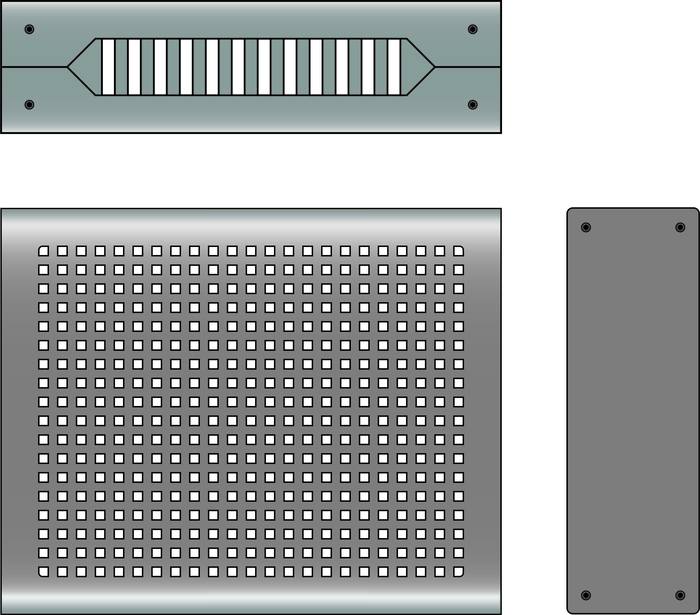
Процесс работы в SolidWorks я приводить не буду - это слишком скучно. Покажу лишь итоговую сборку и приведу некоторые цифры:

В процессе периодически менялся дизайн вентиляционных отверстий. Пожалуй, это самый сложный для меня момент. Он требует дальнейших натурных тестов и доработки.
Габариты получились следующие:
Высота - 210мм
Длина - 260мм
Ширина - 70мм
Масса пустого корпуса - около 1 кг
Масса "сняряженного" - до 3 кг
Объем - менее 4л
На этом пока всё. Во второй части я подробнее расскажу с какими проблемами при создании натурного макета пришлось столкнуться и во сколько примерно это удовольствие вылилось, а так же покажу готовый прототип.

Модульная структура ПК позволяет как гибко подбирать комплектующие, так и обновлять их по мере необходимости. Разбираемся, с чего начать апгрейд своего пенсионного компьютера, если вы не готовы ради этого сразу выкладывать пару месячных зарплат, продавать машину или влезать в кредит.
Понятие «старый компьютер» — весьма условное, ведь конфигураций системников очень много. Поэтому выберем для примера пару ходовых «конфигов» 7-8 летней давности. Например, типичные системники тех времен: i3 второго/третьего поколения, или FX 4000 серии из стана AMD, 4 ГБ оперативной памяти стандарта DDR3, HDD в качестве системного диска, отсутствие портов M.2, а иногда даже SATA3 и USB 3.0.

Попробуем рассмотреть, а как же все-таки пытаться обновить свой ПК, когда бюджет ограничен.
Сразу оговоримся: если вы хотите играть в самые современные и требовательные игры, причем на максималках, то ни о каком бюджетном апгрейде здесь не может быть и речи. Покупка комплектующих такого уровня всегда была делом затратным, а при сегодняшнем курсе — и подавно.
А вот недорого собрать компьютер для стандартных задач современного человека (интернет, мультимедиа, нетребовательные игры) дело вполне осуществимое.
Процессор, материнская плата

Обновление мультимедийного/офисного/игрового компьютера (последний не всегда, но об этом позже) на современные комплектующие, лучше начать с покупки сета из процессора, материнской платы и оперативной памяти. Почему придется покупать все три компонента разом? Совместимость. Старые материнские платы несовместимы с новым поколением процессоров, оперативной памяти. Старая оперативка не подойдет к вашей новой плате, и так далее. Можно приобретать не сразу, а, к примеру, каждый месяц по одному комплектующему, хотя это не всегда удобно ввиду растянутости по времени и банального отсутствия возможности проверить работоспособность уже купленного.
Уже на старте мы получим хороший плацдарм для дальнейшего апгрейда, если он вам понадобится, ускорение в повседневных задачах (особенно, если ранее у вас было мало оперативной памяти), поддержку современных интерфейсов/портов M.2, SATA3, USB3.0 и технологий.
Для недорогого ПК без тяжелых нагрузок хватит современного двух- или четырехъядерного, четырех поточного CPU. Для современной игровой конфигурации лучше присмотреться к моделям, предлагающим от шести ядер и двенадцати потоков.
При бюджетном апгрейде зачастую пользователи поступают следующим образом: берут недорогой процессор в начале, а через некоторое время заменяют его на более мощный/нужный/подходящий. Такой вариант позволяет выиграть время для сбора средств на нужный ЦП, однако практически всегда связан с тем, что «старый» процессор нужно будет куда-то деть. И, конечно, практически всегда это перепродажа, на которой вы потеряете ту или иную часть его первоначальной стоимости. Так что это вариант далеко не идеальный, но иногда вполне рабочий.
Оперативная память

Современные реалии таковы, что много памяти не бывает, а мало — вполне. Покупка модуля объемом 4 ГБ практически лишена смысла даже с учетом дальнейшей покупки еще одного модуля. Во-первых, две 4 ГБ плашки выйдут дороже одной (в большинстве случаев). Также на недорогих материнских платах с двумя слотами под RAM это будет пределом наращивания объема. Более разумным вариантом будет покупка одного, но более объемного модуля, с возможной последующей докупкой второго. Например, 8 ГБ.
Для простой работы, интернет-серфинга и мультимедиа 8 ГБ — достаточный объем. Двухканальный режим, если ставить 2*4 ГБ, заметного улучшения здесь не принесет. Но также, мы имеем возможность увеличить объем до 16 ГБ, если наступит такая необходимость. Учитывая крайнее нежелание Windows 10 очищать память, раздувая Shared memory при длительной работе, она может наступить быстрее, чем кажется. А для игр, 2*8 ГБ — это стандарт де-факто.
Больший объем может иметь место в сборке, если подразумеваются какие-либо профзадачи – 3D-моделирование, CAD-системы, видео- аудиомонтаж и т.д. Но тогда говорить о каком-то бюджетном апгрейде вряд ли уместно.
Видеокарта

Если ваша цель — играть в современные игры, то вам, как воздух, необходима замена видеокарты на современный игровой вариант. Игры — довольно комплексное программное обеспечение, и они зависят от разных комплектующих (процессор, объем оперативной памяти, скорость системного накопителя), но в большей степени, все же, от видеокарты.
Для конфигураций не предполагающих требовательных игр, вполне может быть достаточно мощности интегрированных решений, которыми оснащается большая часть современных процессоров.
Тут стоит сделать оговорку. Если вы хотите играть в современные игры, и ваша конфигурация мощнее, чем наш первоначальный «эталон древности», то вы можете начать свой апгрейд именно с установки новой, более производительной видеокарты. Например, если у вас уже на старте, к примеру, процессор уровня i5-2xxx, FX-8xxx и выше, а объем оперативной памяти от 8 ГБ. Такое усовершенствование будет вполне оправдано на ближайшие год-два. Однако, на этом потенциал усовершенствования будет закончен. Вы можете попробовать найти на вторичном рынке более мощный процессор (если у вас не самый топ), поддерживаемый вашей платой, или увеличить объем оперативной памяти, но в перспективе это путь в никуда.
Накопители

Немаловажный компонент — системный диск. Твердотельные накопители настолько прочно вошли с обиход, что достаточно трудно представить современный компьютер, или ноутбук без SSD.
Установка SSD в качестве системного диска на смену HDD принесет с собой прирост производительности в самых повседневных задачах — загрузка операционной системы, запуск программ, копирование файлов. За компьютером будет банально приятнее работать, чем раньше.
Актуальный объем твердотельного накопителя под систему, с учетом размера программ, ОС на данный момент и резервом свободного места, начинается от 240 ГБ. Более — уже исходя из потребностей и цены.
Жесткий диск, если он исправен, выбрасывать все же не стоит. Он отлично подойдет для хранения ваших фотографий, фильмов и музыки. Впрочем, о применении и выборе SSD и HDD у нас есть отдельный подробный материал.
Охлаждение

При покупке процессора у вас есть два варианта: вы берете версию BOX с комплектным кулером (осторожно, не все процессоры в BOX версии им оснащаются), либо вы берете версию OEM без системы охлаждения, и докупаете ее отдельно с учетом ваших потребностей. Ну или используете ваш старый кулер, если он подходит по креплению и эффективности.
Какую версию выбрать? Решать вам, определим лишь несколько моментов: OEM обычно дешевле, однако величина этой разницы может сильно варьироваться вплоть до около нулевой. Также она ограничена в сроке гарантии до одного года против трех у BOX. Поэтому даже если у вас есть хороший кулер от старой системы, и он совместим с новым процессорным сокетом, лучше присмотреться к боксовой версии.
С другой стороны, комплектный кулер обеспечит нормальную работоспособность процессора. Да, возможно за счет более высоких температур или более высокого шума при работе, но ваша сборка будет работоспособной. А если у вас появятся лишние деньги на систему охлаждения, то вы всегда сможете ее заменить.
Блок питания

Вместе с заменой предыдущих комплектующих у вас может возникнуть потребность в замене блока питания, ведь новые компоненты могу запросто потреблять больше энергии, чем выдает ваш старый блок.
К выбору БП нужно подходить достаточно серьезно. Многие пользователи преуменьшают роль блока питания (на скорость не влияет же), и берут его «на сдачу» от остального железа. А это в корне неправильный подход.
От блока питания будет зависеть стабильная работа всего компьютера, а для корректного подбора по мощности существуют различные калькуляторы, которые помогут подсчитать потребление будущей сборки. Подробно посчитать нужную мощность БП поможет этот подробный гайд по калькуляторам.
В любом случае, брать блок питания, который будет лишь с минимальным запасом покрывать мощность ваших комплектующих, не рекомендуется. Во-первых, в таких режимах уменьшаются КПД блока и температура его компонентов. Во-вторых, следует помнить о естественном износе компонентов с течением времени. По мере износа выходная мощность блока будет уменьшаться, и отсутствие запаса ни к чему хорошему не приведет.
Корпус

И, наконец, корпус. Замена корпуса не видится первоочередной задачей при обновлении, если все компоненты можно разместить в имеющемся. Для бюджетных ПК проблема перегрева особо острой не является в отличие от игровых компьютеров с мощными комплектующими, выделяющими достаточно тепла. Но в качестве временной меры для уменьшения температуры компонентов можно просто снять боковые стенки корпуса. Как говорится, дешево и сердито.
Впрочем, за небольшую сумму вполне можно разжиться неплохим корпусом с хорошей вентиляцией или даже модной RGB–подсветкой.
Шпаргалка
Итак, резюмируем самые основные пункты в сценарии поэтапного апгрейда ПК:
- Замена процессора, материнской платы и оперативной памяти — первый и большой шаг в апгрейде.
- Покупайте модули памяти объемом не менее 8 ГБ.
- SSD под систему — быстрей и удобней работа.
- Выбирая между BOX и OEM процессором, присмотритесь к первому.
- Не покупайте блок питания «на сдачу».
- Для офисной сборки вероятнее всего корпус менять не потребуется.
- Чтобы поиграть, иногда достаточно замены лишь видеокарты.
- Топовые игры на максималках — это не про бюджетный апгрейд.
Напомним, что данный материал очерчивает только общий путь в поэтапном обновлении вашего системного блока. Нюансов, в данной теме, огромное количество, и если вы сомневаетесь в своих силах в выборе комплектующих, то вы всегда можете воспользоваться материалами о сборке в определенную стоимость или задать свой вопрос на нашем сайте, в разделе «Коммуникатор».
Данное сообщество создано с целью, объединить всех любителей зимних видов спорта.
Зимние виды спорта обладают как эстетической красотой и грацией, так и экстримом, от которого порой перехватывает дыхание, ведь несмотря на холод, этот спорт для горячих сердец.
Пикабу в мессенджерах
Активные сообщества










Тенденции
Компьютерный SFF корпус своими руками (Часть 1)

Ни для кого не секрет, что 2021 год выдался не очень удачным для всех пользователей ПК, желающих обновить свое железо. Видеокарты стоят овердофига, SSD и жесткие диски тоже поштормило (спасибо, CHIA-coin), сейчас еще и процессоры дорожают.
Я, как человек, для которого сборка кастомных ПК своего рода хобби, тоже пострадал - заказов во второй половине 2021 почти нет. От безделья пришла в голову мысль сделать небольшой компьютерный корпус своими руками.
Кому будет полезен такой компьютер: нетребовательным пользователям, для которых игры - второстепенное, но не лишнее. Обладателям небольших пространств, офисным работникам, любителям таскать ПК на дачу или в поездку.
В данной небольшой серии постов я буду делиться своими мыслями о процессе "разработки". Пояснять и аргументировать, почему я сделал тот или иной выбор.
1. Обзор потенциальных комплектующих.
Целью создания был реально небольшой SFF (Shuttle Form Factor) корпус, способный уместиться в даже небольшом рюкзаке. Исходя из этого, вопрос о наличии видеокарты однозначный - её не будет. Место под жесткий диск? - его не будет.
Весной 2021 на рынок вышли отличные процессоры Ryzen 5600G/5700G. На старте ценник на них был не слишком гуманный, но сейчас это лучшее решение для многофункционального SFF, на котором можно не только поработать, но и даже поиграть в большинство свежих игр с унылым терпимым FPS. Большая часть игр идет на 1080p в 30 кадров на минималках, а сетевые тайтлы могут показывать куда более приятные 60 кадров и на более высоких настройках.
Интел-боям тут, увы, не место. Если вы хотите на таком малыше худо-бедно поиграть, то ваш путь лежит на сторону красных.
Материнская плата - однозначно формата Mini-ITX и с сокетом AM4. Наиболее оптимально - на чипсете B550.
К сожалению, обычно такие матплаты идут с двумя слотами DDR, поэтому лучше будет сразу купить одну планку бОльшего объема, чем две меньшего.
Накопитель также, исходя из матплаты, только SSD формата M.2. Для "игрового" решения лучше будет купить накопитель с поддержкой протокола NVMe.
Ну и разумеется, понадобится низкопрофильный кулер. Благо, Ряженка не особо горячая.
Подытоживая, комплектация (полный фарш), цены на момент написания по низу Я.Маркета:
- Ryzen 7 5700G - 28500р
- Материнская плата GIGABYTE B550I AORUS PRO AX - 13290р
- Оперативная память Crucial Ballistix 16 ГБ DDR4 3200 МГц CL16 - 6900р
- Накопитель SSD M.2 Samsung 970 EVO Plus 1TB - 12500р
- Кулер Thermalright AXP-90 X47 - 3000р
- Блок питания Flex Noname - 3500р
Итого: 67690р за максимально мощную комплектацию "без лишних изысков".
2. Технические вопросы.
Большинство маленьких SFF корпусов подразумевает использование PicoPSU (преобразователь напряжения) и внешнего ноутбучного блока питания. Мне такая концепция показалась неудобной, поэтому выбор пал на внутренний блок питания формата Flex ATX. Такие БП могут выдавать довольно большую мощность, но нам будет достаточно 250Вт.

Блок питания формата Flex ATX
3. Материалы и дополнительные детали.
Ввиду специфического расположения БП (передняя часть корпуса), необходимо использование удлинителя разъема питания, который вместе с кнопкой включения будет располагаться сзади (это решение пришло уже после рендеринга образца).
В качестве основного материала решено применять алюминий марки АМГ3М толщиной 1,5мм. Он достаточно прочный, легкий и приятный на ощупь.
Передняя и задняя декоративные панели могут быть сделаны практически из чего угодно: дерево, фанера, акрил, пластик, алюминий и т.д. и могут быть кастомизированы под любого заказчика при помощи лазерной гравировки, окрашивания или поклейки виниловой пленки.
Для простоты ручного труда и унификации, везде используются винты с резьбой М3х0.5. Основой винт - крестообразный, декоративный - с внутренним шестигранником.

Удлинитель разъема питания и антивандальная кнопка включения
4. Разработка.
Сперва я накидал небольшой набросок в CorelDraw, чтобы сориентироваться во внешнем виде.
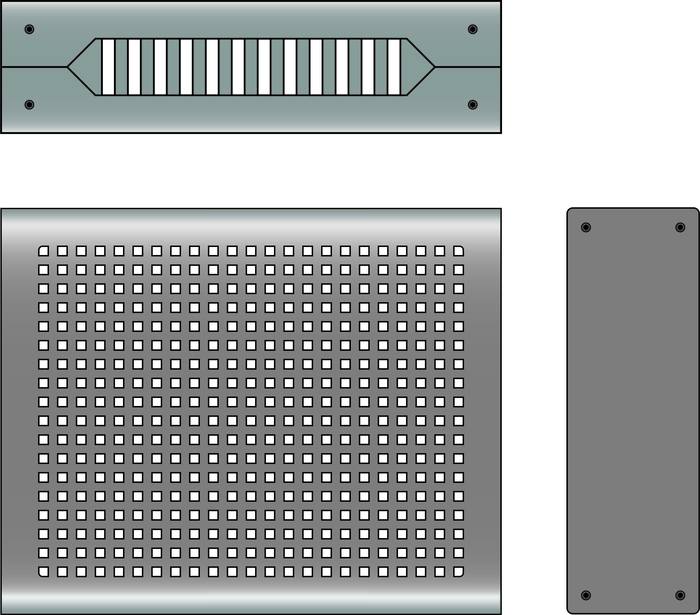
Процесс работы в SolidWorks я приводить не буду - это слишком скучно. Покажу лишь итоговую сборку и приведу некоторые цифры:

В процессе периодически менялся дизайн вентиляционных отверстий. Пожалуй, это самый сложный для меня момент. Он требует дальнейших натурных тестов и доработки.
Габариты получились следующие:
Высота - 210мм
Длина - 260мм
Ширина - 70мм
Масса пустого корпуса - около 1 кг
Масса "сняряженного" - до 3 кг
Объем - менее 4л
На этом пока всё. Во второй части я подробнее расскажу с какими проблемами при создании натурного макета пришлось столкнуться и во сколько примерно это удовольствие вылилось, а так же покажу готовый прототип.
Читайте также:

